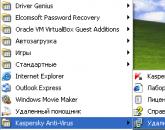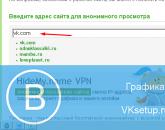Скачать утилиту для полного удаления продуктов касперского включая кристал и яндекс версию. Утилита удаления продуктов Лаборатории Касперского (kavremover) Полное удаление kaspersky internet security
Антивирус Касперского — вполне достойный инструмент защиты компьютера от непрощенных «гостей» — вирусов, троянов, шпионов и прочей нечисти.
Но и он может со временем надоесть, показаться слишком дорогим, медленным и т. д.
Не суть важно, по какой причине вы решили отказаться от Касперского, важно другое — чтобы в дальнейшем не было головной боли, нужно правильно удалить его из системы.
Не полностью удаленный Антивирус Касперского может:
- мешать установке другого продукта — новый антивирус попросту не сможет установиться;
- стать причиной ошибок и сбоев Windows — оставшиеся в системе драйвера Касперского будут конфликтовать с драйверами нового антивируса;
- замедлять работу компьютера, так как ненужные компоненты будут по-прежнему загружать системные ресурсы.
Рассмотрим возможности, плюсы и минусы различных способов деинсталляции «Каспера».
Стандартный способ. Удаление с помощью встроенного деинсталлятора
Под стандартным способом мы понимаем удаление с помощью собственного деинсталлятора Kaspersky.
Этот вариант удаления антивируса Касперского с компьютера, к сожалению, оставляет много мусора в системе, который потом приходится удалять вручную.
А мусор (остатки программы на жестком на диске и в реестре) может стать источником проблем.
- Для запуска деинсталлятора откройте «Пуск», «Программы» («Все программы») — «Kaspersky Anti-Virus» и кликните «Удалить Kaspersky Anti-Virus».
- Согласитесь с предупреждением об угрозе вашей безопасности в случае удаления продукта.
- После запуска мастера удаления щелкните «Далее».
- Если хотите сохранить отдельные данные, отметьте их в списке.
- Для окончательной деинсталляции продукта подтвердите свое решение нажатием кнопки «Удалить».
- Перезагрузите компьютер.
Удаление с помощью сторонних программ
По сравнению с мастером удаления Касперского, специальные приложения для деинсталляции программ куда эффективнее уничтожают следы пребывания на компьютере этого антивируса.
Они имеют функционал глубокой очистки системы, позволяющий находить на диске «забытые» файлы и ненужные ключи реестра. Это как раз то, что мы и называем мусором.
Программ этого класса существует немало, в том числе бесплатных. Например:
- WiseCleaner;
- IObit Uninstaller;
- Uninstaller Free;
- Absolute Uninstaller;
- Revo Uninstaller и т. д.
Рассмотрим принцип использования такого софта на примере Revo Uninstaller. Этот инструмент позволит удалить Касперского полностью.
- Установите и запустите программу. Найдите в списке установленного софта Kaspersky Anti-Virus. Выделите его и в верхнем меню окна Revo Uninstaller щелкните кнопку «Удалить».

- Для полной зачистки следов деинсталлируемой программы выберите режим «Продвинутый».
- Сначала запустится и отработает собственный мастер удаления Касперского, потом Revo Uninstaller выполнит поиск и удаление остатков. Для этого щелкните по кнопке «Сканировать».

- Из найденных записей реестра выберите то, что хотите удалить. Revo Uninstaller не ошибается — не удаляет критически важных данных и того, что принадлежит другому софту. Поэтому смело можете отметить всё.

- После чистки реестра удалите с жесткого диска оставшиеся файлы и папки. Таким же образом отметьте их в списке и щелкните «Готово».

- Для завершения деинсталляции «Каспера» перезагрузите компьютер.
Удаление с помощью редактора реестра (Regedit.exe)
К этому методу приходится прибегать, чтобы вычистить застрявшие в реестре остатки антивируса после удаления всех его файлов. Например, когда вы не можете после Касперского установить другой продукт. Если нет деинсталлятора, остается надеется только на собственные руки и знания.
Но помните, вмешательство в реестр может убить систему. И если вы не очень хорошо знаете Windows, лучше поищите другой способ. Перед началом работы не забудьте создать точку восстановления.
- Откройте редактор реестра: нажмите на клавиатуре Windows+R, в командную строку программы Run («Выполнить») впишите команду: regedit и щелкните ОК.
- Откройте меню «Правка», далее «Найти». Искать в реестре забытые данные Касперского нужно по словам: «kaspersky», «kl1», «klflt», «KLIF», «klim5», «klkbdflt», «klpd», «kltdi», «kneps», «AVP».
Так вы сможете найти хоть и не всё, но солидную часть невычищенных остатков. Особенно важно полностью удалить службы, управляющие работой драйверов — «kl1», «klflt», «KLIF», «klim5» и т. д., которые находятся в ветке HKLM\SYSTEM\CurrentControlSet\Services\.
- Для удаления раздела целиком (папки в левой половине окна), правым кликом мыши откройте контекстное меню этого раздела и щелкните в нем по пункту «Удалить».
- Для удаления отдельного параметра (в правой стороне окна), откройте контекстное меню этого параметра и выберите в нем соответствующий пункт.

- По окончанию операции перезагрузите компьютер.
Удаление с помощью утилиты KAVRemover
Для полного удаления продуктов Касперского существует специальный инструмент — утилита KAVRemover .
Она чистит всё, что остается после стандартной деинсталляции, включая информацию о лицензии.
Перед запуском KAVRemover загрузите компьютер в безопасном режиме.
- Скачайте и разархивируйте утилиту (файл kavremvr.exe) на рабочий стол, запустите ее (от администратора). Примите лицензионное соглашение.
- Введите проверочный код (капча), выберите из списка установленный у вас продукт и нажмите «Удалить».
- Дождитесь окончания работы KAVRemover и перезагрузите компьютер в нормальный режим. Вы получите уведомление о завершении очистки. После использования просто удалите утилиту.
Удаление с помощью AV Uninstall Tools Pack
AV Uninstall Tools Pack — это набор бесплатных средств для деинсталляции антивирусных продуктов разных разработчиков. В том числе и лаборатории Касперского.
Сюда всходит KAVRemover и пакет «Password Reset» для сброса паролей.
Набор покажется удобным тем пользователям, кто пока не определился с выбором антивируса и пробует то один, то другой.
Перед использованием AV Uninstall Tools Pack нужно деинсталлировать антивирусный продукт.
- После скачивания распакуйте архив (~ 105 mb) в отдельную папку и запустите autorun.exe (от администратора).

- Выберите в списке «KAV Removal Tool» и щелкните по ссылке для открытия папки с KAVRemover.
- Перезагрузитесь в безопасный режим и запустите KAVRemover вышеописанным способом. На этом деинсталляция Антивируса Касперского закончена.
Способов удаления антивирусных продуктов более чем достаточно, правда?
Неопытным юзерам предпочтительнее использовать автоматические решения — вроде комплексных программ-деинсталляторов или KAVRemover, а тем, кто уверенно знает Windows, можно запустить руки и в реестр.
Ведь вы знаете, чем рискуете, и готовы взять на себя ответственность за последствия? Ну а если нет, всегда можно попросить более опытного пользователя.
Вы можете удалить антивирус Kaspersky стандартными средствами Microsoft Windows или при помощи специальной утилиты.
Выберите способ удаления:
Чтобы самостоятельно удалить сторонний антивирус стандартными средствами Microsoft Windows, выполните следующие действия:
Kaspersky Выход »:
Пуск »;
3. Выберите пункт меню «Панель управления »:

4. В окне «Панель управления » выберите раздел «Программы и компоненты » (или раздел «Программы », а затем - «Программы и компоненты »):

5. В окне «Программы и компоненты
6. Дважды нажмите левой кнопкой мыши на имя программы;
7. Подтвердите, что Вы действительно хотите удалить программу;
8. В открывшемся окне программы удаления антивируса Kaspersky нажмите «Далее »:

9. В окне «Сохранение объектов

10. Для продолжения процесса удаления нажмите на кнопку «Далее »;
11. В окне «» нажмите на кнопку «Удалить Kaspersky :

12. Дождитесь окончания удаления и нажмите кнопку «Да

Program Files
1. Завершите работу антивируса Kaspersky , нажав на значок программы правой кнопкой мыши и выбрав в контекстном меню пункт «Выход »:
2. В левом нижнем углу экрана нажмите на кнопку «Пуск »;
3. Выберите пункт меню «Панель управления »:

4. В окне «Панель управления » выберите раздел «»:

5. В окне «Установка и удаление программ » выберите программу, которую необходимо удалить;
6. Нажмите на кнопку «Удалить » (или на кнопку «Изменить »);
7. В открывшемся окне программы удаления антивируса Kaspersky нажмите «Далее »:

8. В окне «Сохранение объектов » укажите объекты, которые требуется сохранить. Для корректного удаления мы рекомендуем снять все галочки в данном окне:

9. Для продолжения процесса удаления нажмите на кнопку «Далее »;
10. В окне «Подтверждение удаления программы » нажмите на кнопку «Удалить », чтобы подтвердить свое согласие на удаление антивируса Kaspersky :

11. Дождитесь окончания удаления и нажмите кнопку «Да » в окне с запросом перезагрузки компьютера:

При удалении стороннего антивируса стандартными средствами Microsoft Windows в системе могут остаться некоторые папки и файлы, поэтому необходимо проверить папку «Program Files » после перезагрузки компьютера. Если в папке находятся папки и файлы стороннего антивируса, то их тоже необходимо удалить и повторно перезагрузить компьютер.
Вам необходимо сначала попробовать удалить антивирус Kaspersky стандартными средствами Microsoft Windows.
В некоторых случаях после удаления антивируса Kaspersky и перезагрузки компьютера, в системном реестре операционной системы могут остаться записи, по причине которых невозможно установить антивирус ESET NOD32 .
Для разрешения этой ситуации следуйте инструкции:
1. Сохраните специальную утилиту (файл kavremover.exe) на рабочем столе вашего компьютера:
2. Запустите файл kavremover.exe;
3. В открывшемся окне введите в поле защитный код, который изображен на картинке. Если код виден нечетко, для повторной генерации кода нажмите на кнопку обновления справа от картинки:

4. Выберите в меню «Обнаружены следующие продукты » антивирус Kaspersky , который был установлен на вашем компьютере. Нажмите на кнопку «Удалить ».
5. Дождитесь появления диалогового окна с сообщением об успешном удалении продукта и нажмите на кнопку «ОК »
6. Перезагрузите компьютер.
Компания ESET не берет на себя ответственность за результат работы данной утилиты, так как этот программный продукт предоставляется разработчиком стороннего антивируса.
Мы настоятельно рекомендуем при использовании специальной утилиты для удаления стороннего антивируса обратиться за помощью к специалистам.
Если Вам нужна помощь в удалении стороннего антивируса, то Вы можете обратиться в нашу бесплатную техническую поддержку.
При работе с персональным компьютером может возникнуть необходимость в удалении с него антивируса Касперского или KIS 2014 , например, для того, чтобы повторно установить бесплатный антивирус Касперского Яндекс версию. Для этого необходимо полностью деинсталлировать старую программу. Однако, надо точно знать, как удалить Касперского (полную или Яндекс версию, KIS 2014…) с компьютера. Для начала можно попытаться удалить антивирус стандартными средствами ОС через учетную запись пользователя компьютера, или же, зайти в безопасный режим и попробовать удалить антивирус оттуда. Но, не всегда удается убрать продукт с компьютера таким способом. Часто стандартными методами не получается удалить не только эту, но и другие версии антивируса, к примеру, Kaspersky Internet Security (KIS) 2014.
В такой ситуации пользователю необходимо быстро сориентироваться в том, как удалить антивирус Касперского с компьютера, чтобы установить новую полноценную защиту ОС.
Удаления антивируса помощью Uninstall Tool

В данной программе можно убрать с компьютера весь софт с корнями (в том числе с реестра). Запустив утилиту, необходимо выбрать из списка программ, например, KIS 2014, кликнуть на него правой кнопкой мыши и выбрать «Деинсталляция». Потом, чтобы удалить антивирус с реестра, необходимо выбрать «Удалить с реестра». С помощью данной утилиты легко устранить KIS 2014 и Яндекс версию, но есть и другие способы удаления.
Удаление с помощью KAVRemover
Алгоритм действий по деинсталляции Kaspersky сохраняется:
- нужно корректно удалить антивирус Касперского Яндекс или другой выбранной версии;
- почистить системный реестр.
Для удаления Касперского используют утилиту KAVRemover, разработанную Лабораторией Касперского. Поскольку при удалении с помощью стандартных средств Windows через панель управления антивирус Kaspersky удаляется не полностью или частично, лучше сразу использовать эту утилиту.
Чтобы полностью удалить антивирус, нужно сначала скачать с сайта kaspersky.ru архив kavremover.zip и распаковать его, или скачать сразу исполняемый файл kavremover.exe.
Далее следует запустить kavremover.exe, кликнув дважды по нем мышкой. Потом нужно подтвердить Лицензионное соглашение, нажав кнопку «Я согласен», в окне Kaspersky Lab Products Remover ввести защитный код, который отобразится на картинке над строкой ввода. Если изображение нечеткое, его можно обновить, нажав на кнопку, которая находится справа от него.


В меню «Обнаружены» необходимо выбрать программу Касперского, которая установлена на компьютере, и нажать «Удалить». Устранить несколько продуктов Касперского можно только поочередно. Удаление занимает обычно некоторое время. Нужно дождаться появления сообщения о том, что удаление программы завершено успешно и нажать «Ок». Потом необходимо перезагрузить компьютер.

Удаление антивируса с компьютера через безопасный режим Windows
Иногда советуют при использовании утилиты KAVRemover переходить в безопасный режим работы Windows. Для этого нужно во время перезагрузки нажать несколько раз подряд клавишу F8 и выбрать безопасный режим загрузки. В безопасном режиме пользователь имеет полный доступ к защищенным файлам и данным в реестре. Нужно запустить файл kavremover.exe, согласиться с пунктами лицензии, нажать «Ок», ввести капчу, выбрать ту антивирусную программу, которую нужно устранить, к примеру, KIS 2014 и нажать «Удалить». Дальше необходимо подождать, пока утилита не закончит очистку ПК от файлов удаляемой программы. После этого антивирус Kaspersky будет удален с компьютера.
Очистка реестра от Касперского Яндекс и KIS 2014
Иногда нужно дополнительно провести очистку реестра от KIS 2014 или Яндекс версии. Хоть в описании к утилите указано, что она удаляет продукт полностью, некоторые файлы в системе все же остаются. В случае, если необходимо повторно установить Касперского Яндекс версию, очистка реестра проводится в обязательном порядке.
Надо запустить редактор реестра. Для этого перейти в меню «Пуск», «Выполнить», в окне написать команду Regedit и перейти в редактор. В редакторе нужно удалить две ветки реестра:
Также можно перейти в меню «Правка», выбрать «Найти», в открывшемся окне искать файлы, название которых связано с названием антивируса, к примеру, «kaspersky». Название необходимо вводить в строку поиска и нажимать «Найти далее». Если найденная запись относиться к антивирусу, ее нужно удалить. Чтобы продолжить поиск, надо нажать F3. Процедура повторяется, пока не будет показан нулевой результат.
После этого антивирус будет полностью удален с компьютера пользователя.
Если при удалении Яндекс или KIS 2014, или любой другой версии этого антивирусника пользователь столкнулся с проблемой, которую не в силах решить самостоятельно, он может обратиться в Службу техподдержки Лаборатории Kaspersky. Для этого используется сервис My Kaspersky. В обращении нужно подробно описать проблему, желательно предоставить скриншоты и отчет утилиты.
Антивирус Касперского — мощный и эффективный инструмент для защиты компьютера. Несмотря на это, некоторым пользователям требуется удалить его с компьютера, чтобы установить другую антивирусную защиту. Очень важно удалить его полностью, так как в обратном случае, остаются различные файлы, которые мешают полноценной работе других программ. Рассмотрим основные способы удаления Касперсого с компьютера полностью
1. Для начала, нам необходимо запустить программу. Заходим в настройки и переходим во вкладку «Самозащита» . Здесь нам необходимо ее выключить, так как эта функция защищает Kaspersky Anti-Virus, чтобы различные вредоносные объекты не могли внести в нее изменение. При удалении программы, если галочка будет включена, так же могут возникнуть проблемы.

2. Затем в компьютере, на нижней панели нам необходимо правой клавишей нажать на иконку программы и нажать «Выход» .

3. После этого удаляем программу стандартным способом. Заходим в «Панель управления» . «Установка и удаление программ» . Находим Касперсого. Жмем «Удалить» . В процессе удаления будет предложено оставить некоторые компоненты. Снимаем все галочки. Дальше со всем соглашаемся.

4. После завершения удаления перегружаем компьютер.
Этот способ в теории должен удалить программу полностью, однако на практике все равно остаются различные хвосты, например в системном реестре.
Очищаем системный реестр
Для того, чтобы удалить Антивирус Касперского необходимо произвести следующие действия.
1. Заходим в «Пуск» . В поле поиска вводим команду «Regedit» .

Откроется системный реестр. Там нам необходимо будет найти и удалить следующие строки:

После совершения этих манипуляций, Антивирус Касперского будет полностью удален с вашего компьютера.
Использование утилиты Kavremover
2. После запуска утилиты, выбираем интересующую нас программу из списка установленных продуктов Лаборатории Касперского. Затем вводим символы с картинки и жмем удалить.

3. Когда удаление будет завершено, на экране появится надпись «Операция удаления завершена. Необходимо перезагрузить компьютер» .
4. После перезагрузки Антивирус Касперского будет полностью удален с компьютера.
На мой взгляд это самый простой и надежный способ удаления данной программы.
Удаление с помощью специальных программ
Также для удаления Касперского с компьютера полностью, можно воспользоваться средствами для быстрого удаления программ. Например Revo Unistaller. Скачать пробную версию можно с официального сайта. Этот инструмент эффективно удаляет различные программы полностью, включая реестр.
1. Заходим в программу. Находим «Kaspersky Anti-Virus» . Жмем «Удалить» . Если программа не хочет удаляться, тогда можем воспользоваться принудительной деинсталляцией.

Хотя антивирус Касперского один из лучших, иногда его нужно обязательно удалить и вот тут начинаются проблемы.
Оказывается, удалить антивирус касперского (2011, 2012, 2013, 2014, 2015, яндекс версия или кристал) обычным способом не получается. Почему так происходит?
Разработчики так делают нарочно, чтобы антивирус не могли удалить сами вирусы, но утилита для удаления антивируса Касперского, сделает за вас эту работу очень быстро и качественно – удалит все продукты касперского даже из реестра.
Скачать утилиту для удаления продуктов касперского (Internet Security, Total Security, Small Office Security, CRYSTAL, Endpoint, Password Manager, Fraud Prevention, for Endpoint , Security Scan Network Agent, Lab Network Agent , AVP Tool driver) можно по ссылке в конце записи.
Называется утилита – kavremover. Она полностью бесплатна, на русском языке и свою работу выполняет качественно и быстро.
Как пользоваться утилитой для удаления антивируса Касперского — kavremover
Вначале вам нужно скачать утилиту для удаления касперского. Вместе с ней скачаете в дополнение файл реестра.
Он нужен для удаления пароля. Многие продукты касперского при удалении требую его вести – после запуска файла реестра делать этого уже не потребуется.
Итак: скачиваем, распаковываем, читаем инструкцию в папке: «Password Reset» и избавляемся от ведения пароля.
Теперь обязательно выберите продукт касперского, который требуется удалить (нажмите выбрать, как показано на рисунке стрелкой), ведите проверочный код и кликните на опцию в самом низу: «удалить».

После этого подождите немного, точнее дождитесь сообщения об удалении Касперского, нажмите «ОК» и перезагрузите компьютер.
Другие утилиты для удаления Касперского
Если вы часто удаляете антивирусы, тогда для вас будет интересно скачать пакет –«Uninstall Tools Pack»

Как видите на рисунке выше, в нем находится набор утилит для удаления всех антивирусов вместе с паролями.
Набор утилит «Uninstall Tools Pack» полностью бесплатный и скачать его можно на множестве сайтов.
Он немного великоват – 150 МБ, поэтому сюда, на этот сайт я его не закачивал. Желающие скачать в сети его найдут легко. Сайт автора называется — uninst.ru
Есть много программ деинсталляторов, например Crystalidea Uninstall Tool или Revo Uninstaller.
Раньше они отлично удаляли все продукты каспера, теперь это им не под силу – они получи лучшую защиту от удаления
Если по каким-то причинам утилита kavremover вам не поможет, тогда воспользуйтесь крохотной бесплатной – Unlocker.
Она работает правда по другому алгоритму – разработчики настолько постарались, что она удалит все не удаляемые файлы виндовс.
При ее использовании она вначале предложит вам выбрать действия. Выберите разблокировать все, а потом удалить.
Утилита после некоторого раздумья, скажет вам, что операция будет выполнена после перезагрузка компьютера, так как теперь программа занята работой.
Приложение Unlocker очень проворное, оно при запуске компьютера сразу приступает к работе, опережая даже антивирусные программы. Успехов.
Разработчик:
Касперский
Операционка:
XP, Windows 7, 8, 10
Интерфейс:
русский
Популярное
- Исследуем вопрос о том, как установить пароль на WiFi
- Как отключить подтверждение входа по мобильному телефону вк Что делать если вконтакте проверка безопасности
- Добавление картинок и файлов в DLE
- Браузер Амиго - новый друг лучше старых двух?
- Как извлечь APK файлы с IMG (Разбираем прошивку Android) Распаковка boot img android
- Как создать новый том или раздел в Windows
- Как правильно выбрать шлем виртуальной реальности для смартфона?
- Выбор ноутбука - как купить хороший ноутбук
- Советские компьютеры: преданные и забытые
- Смартфон Samsung GT I8160 Galaxy Ace II: отзывы и характеристики